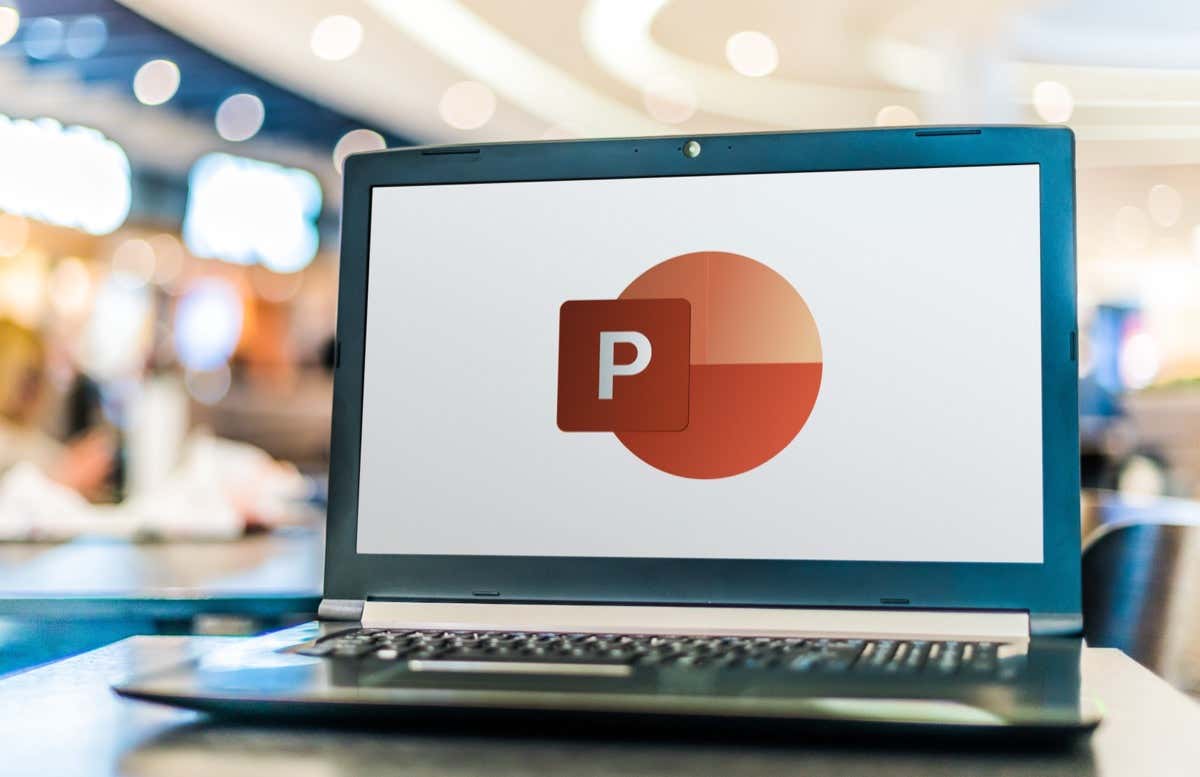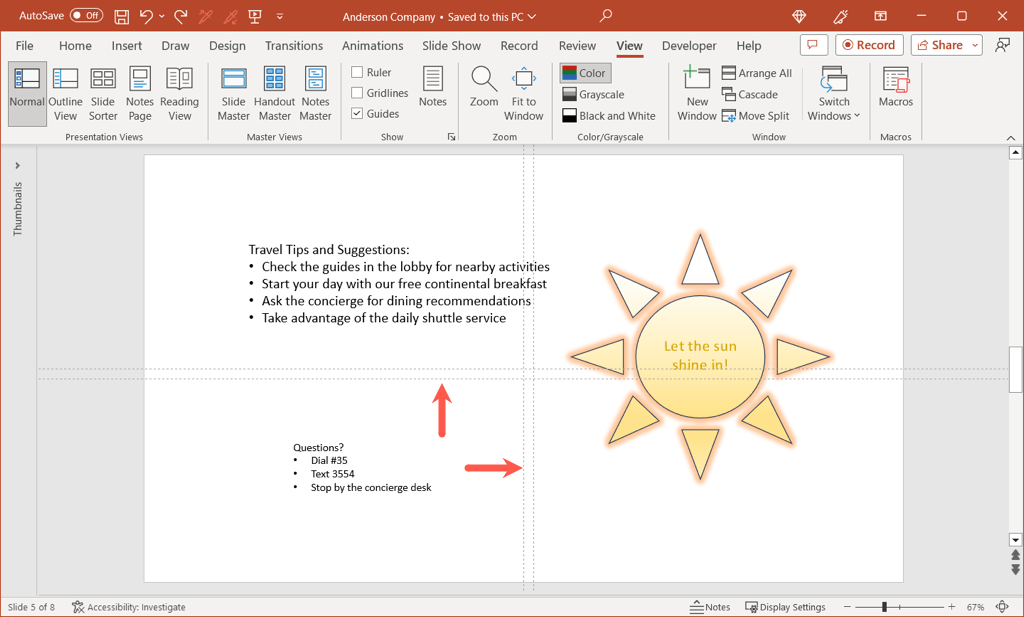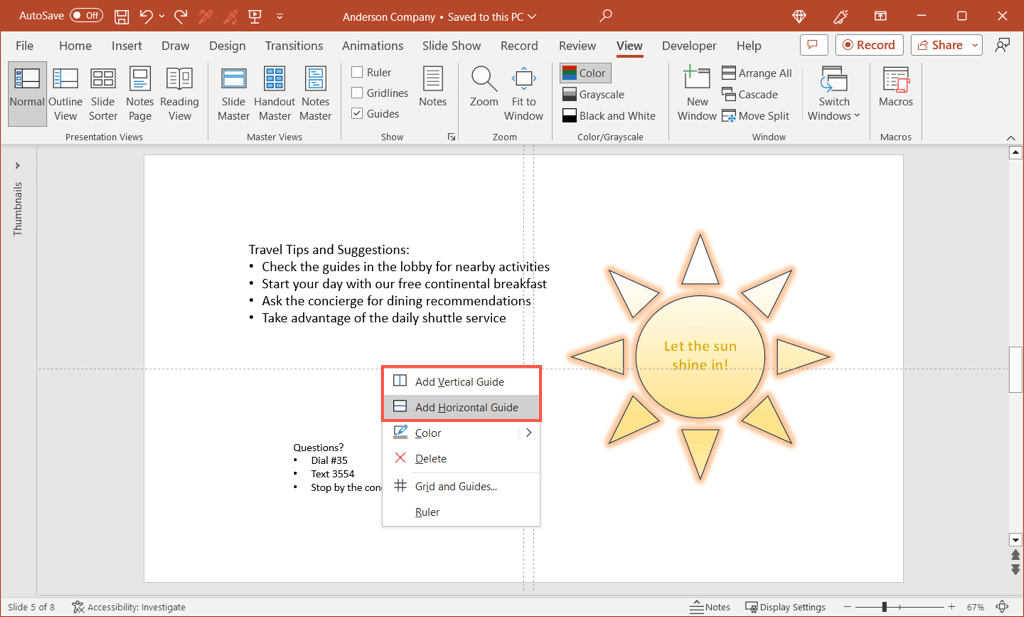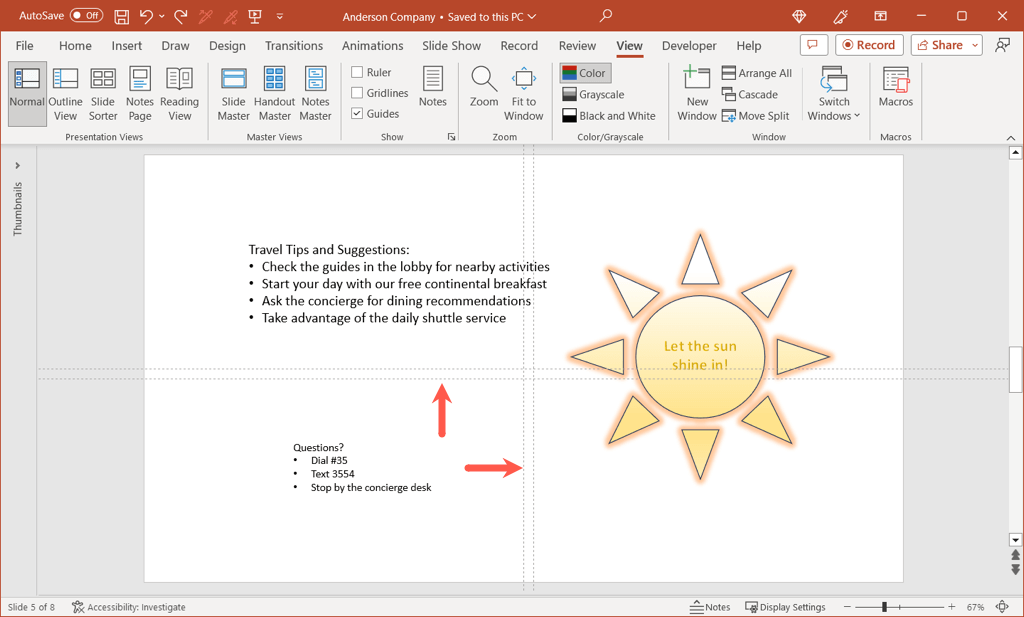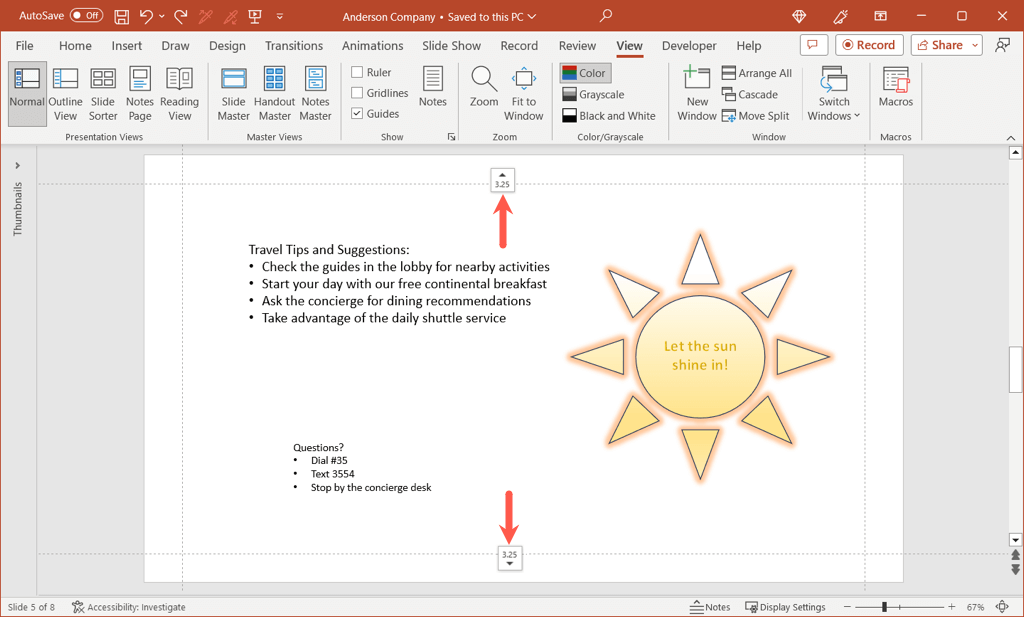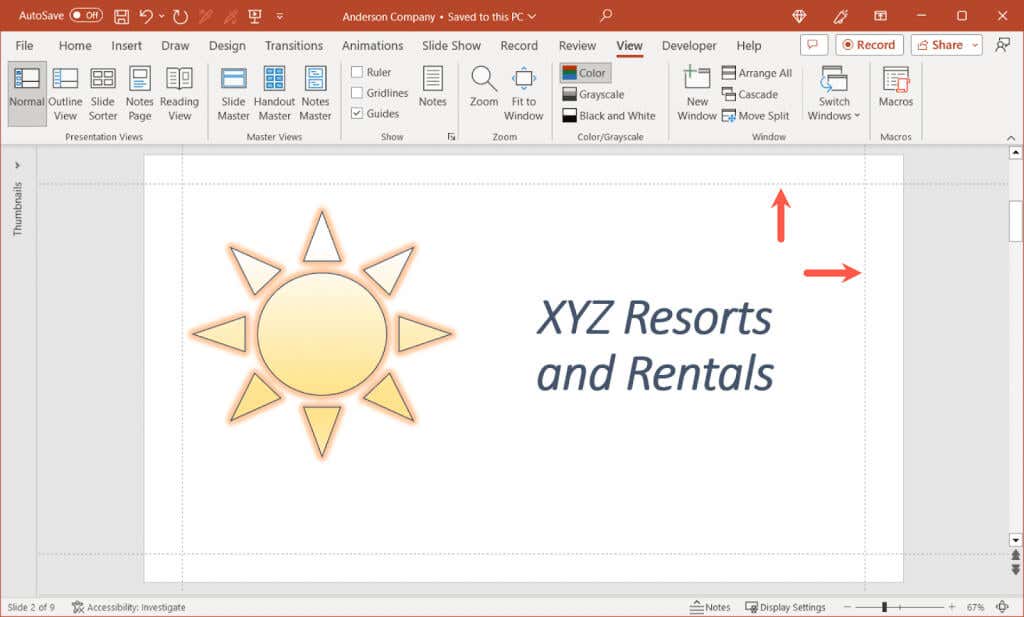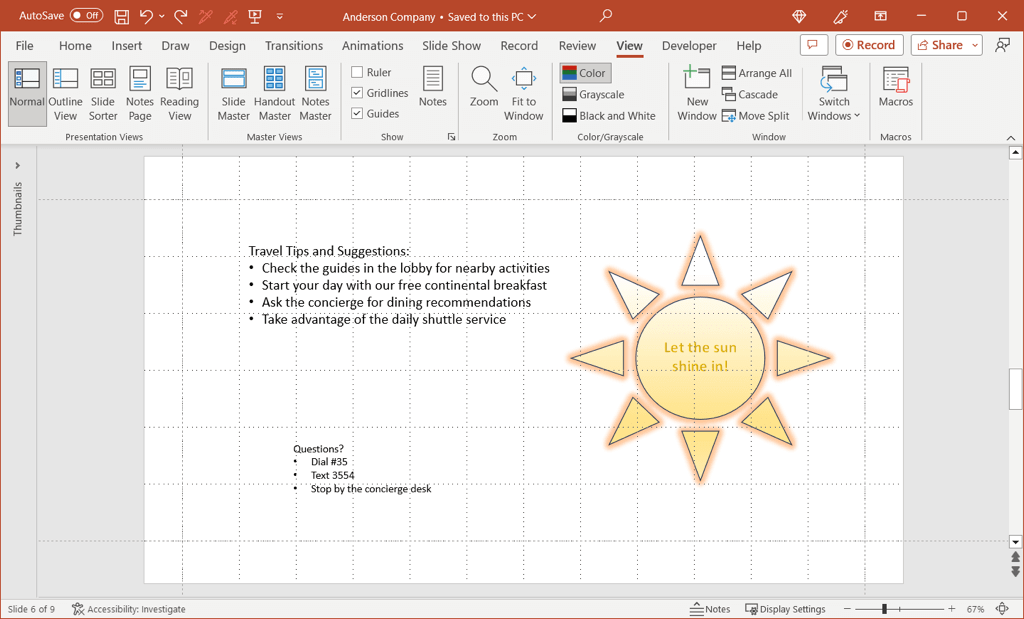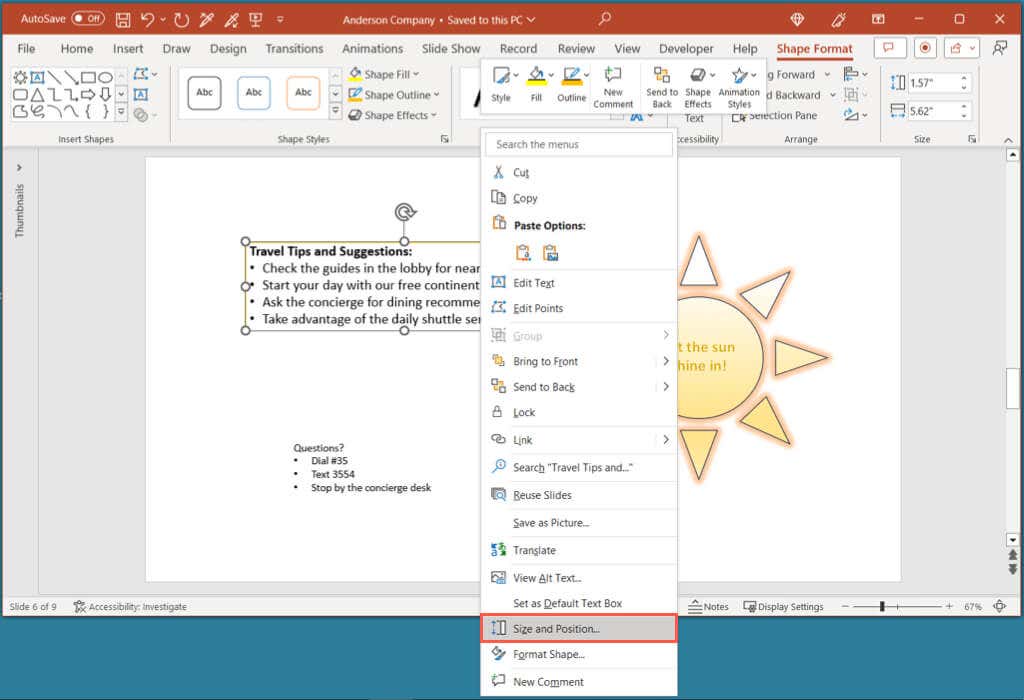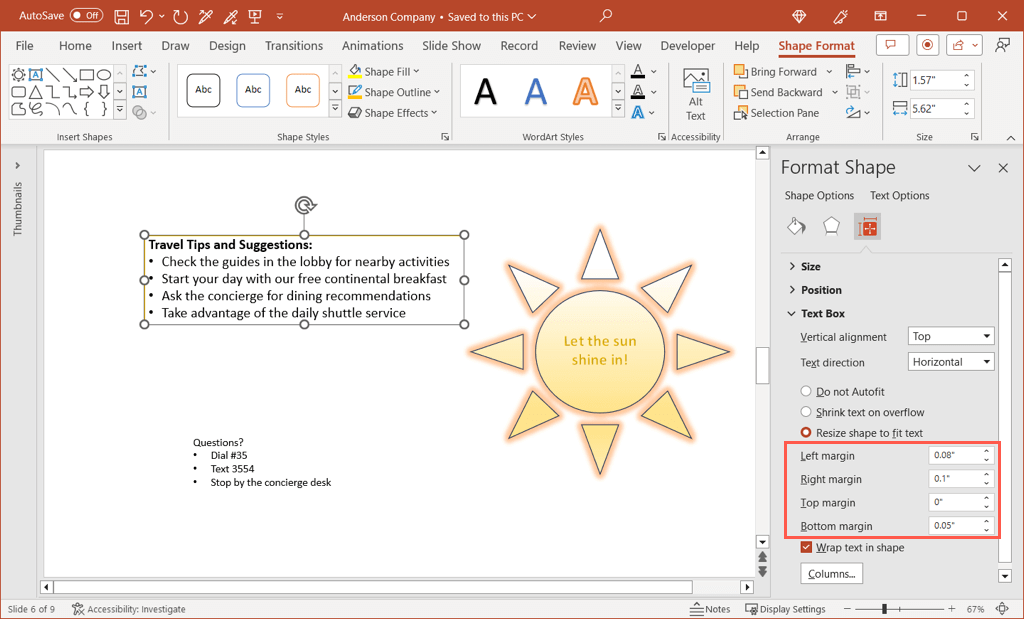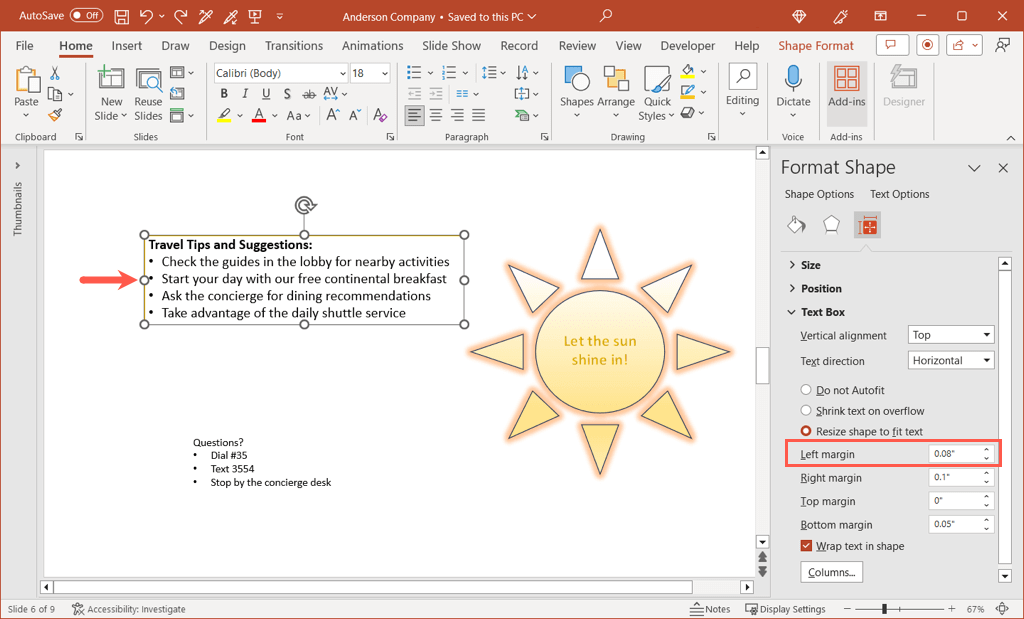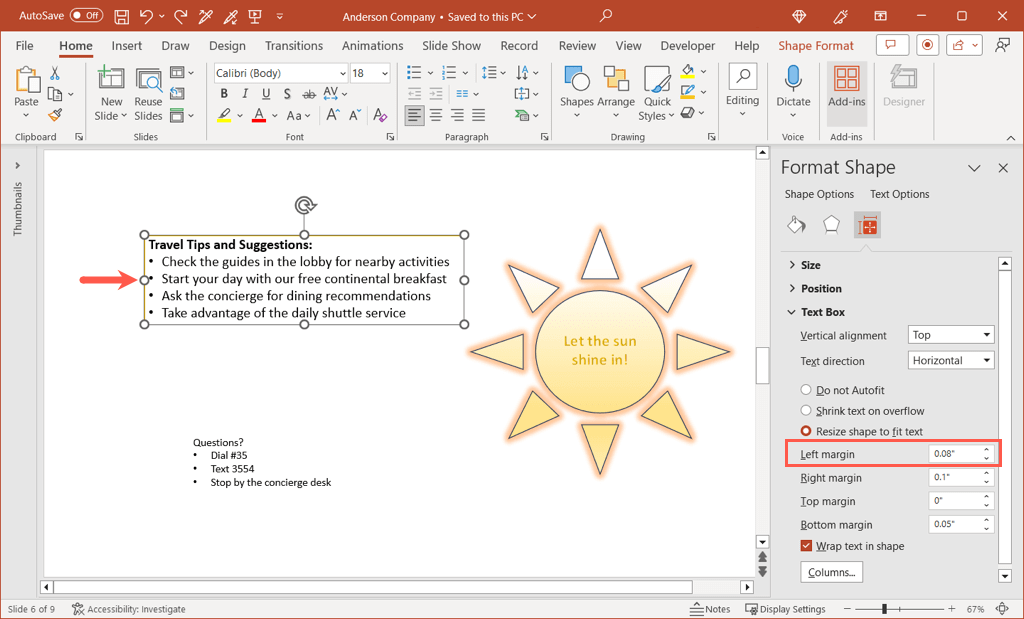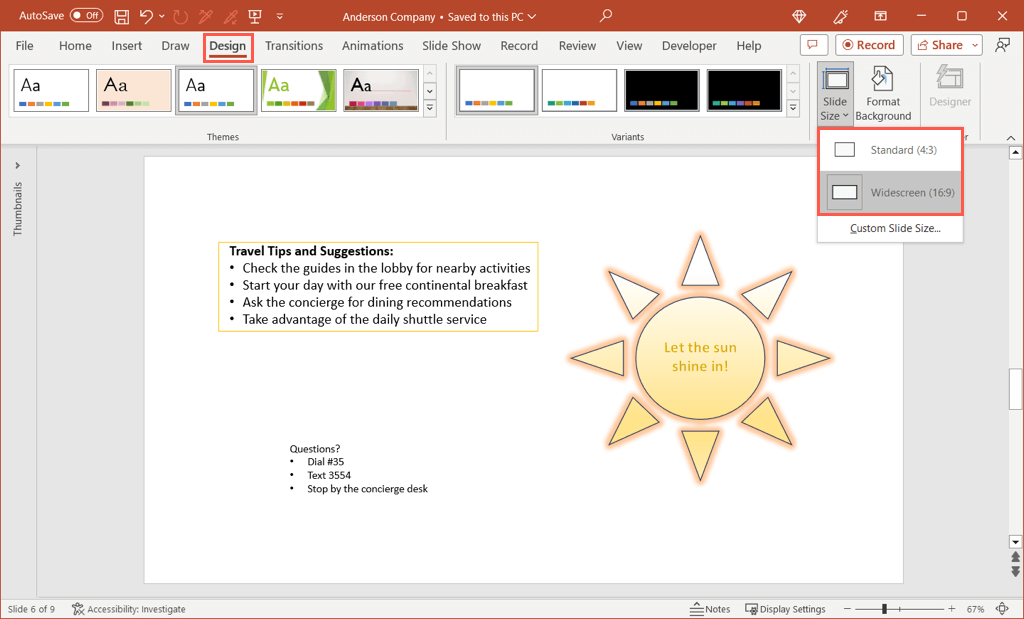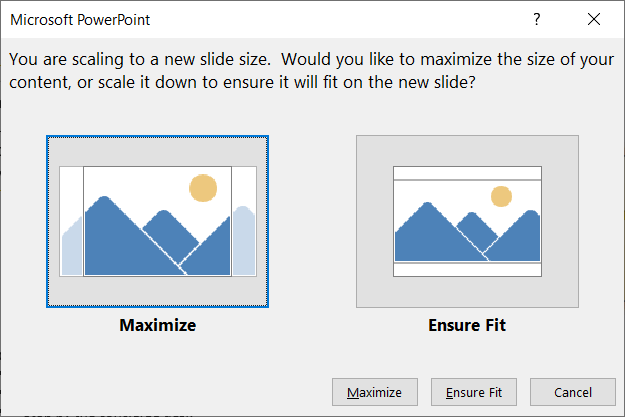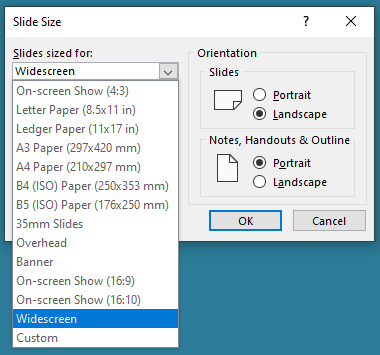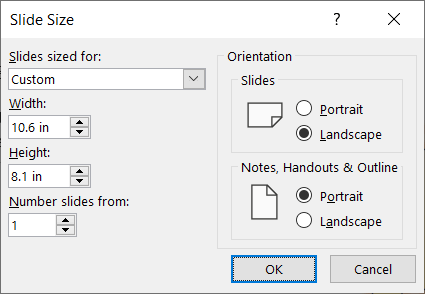Tworzenie prezentacji programu Microsoft PowerPoint to coś więcej niż wstawianie treści. Będziesz chciał Stwórz wciągający pokaz slajdów, który będzie łatwy do odczytania i zrozumienia. Mając to na uwadze, przyjrzyjmy się dostosowywaniu marginesów slajdu i obiektu wraz z rozmiarem slajdu.
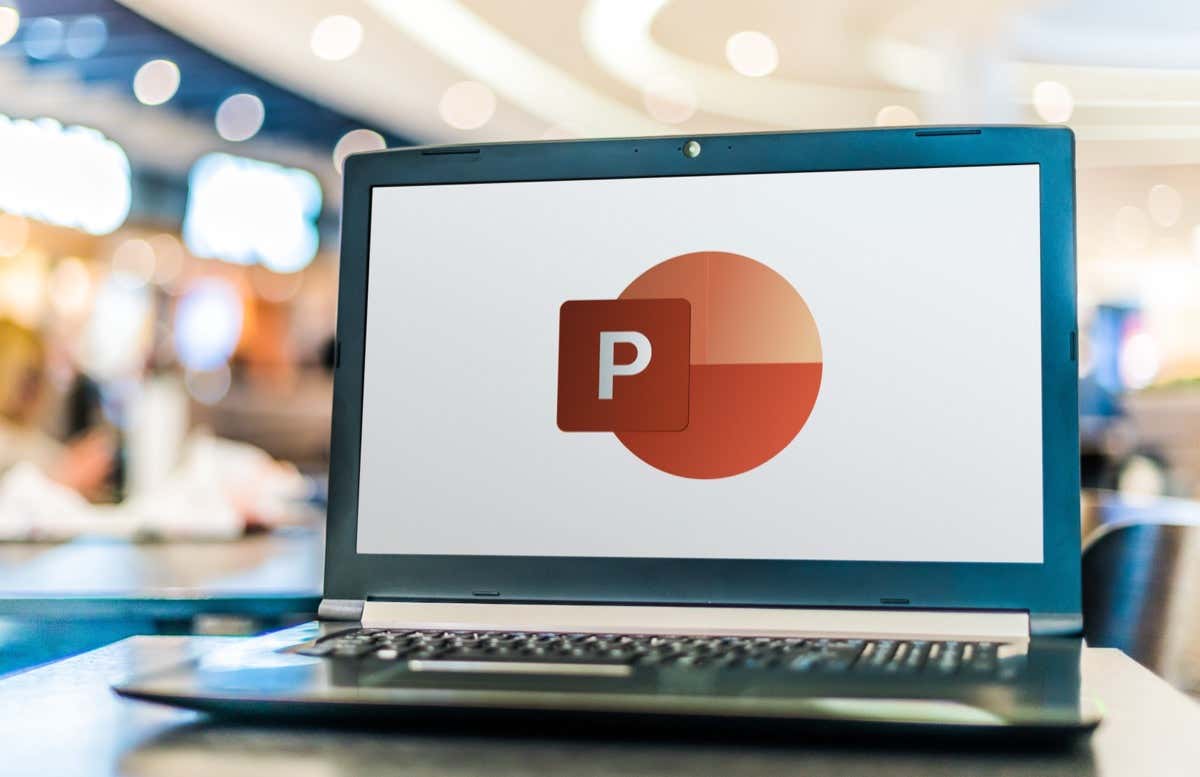
Dostosuj marginesy slajdu w programie PowerPoint
W przeciwieństwie do programu Microsoft Word program PowerPoint nie oferuje funkcji marginesów. Domyślnie elementy i obiekty mogą obejmować całą szerokość i wysokość slajdu.
Chociaż może to pomóc w zmieszczeniu większej ilości slajdów na każdym slajdzie, może to spowodować bałagan. Zamiast tego możesz dodać trochę wolnego miejsca, np. marginesów, wokół krawędzi slajdów, korzystając z wbudowanej funkcji Przewodniki.
Przejdź na kartę Widoki zaznacz pole Przewodnikiw sekcji Pokaż na wstążce. Przewodniki pojawią się na slajdzie w postaci przerywanych linii.
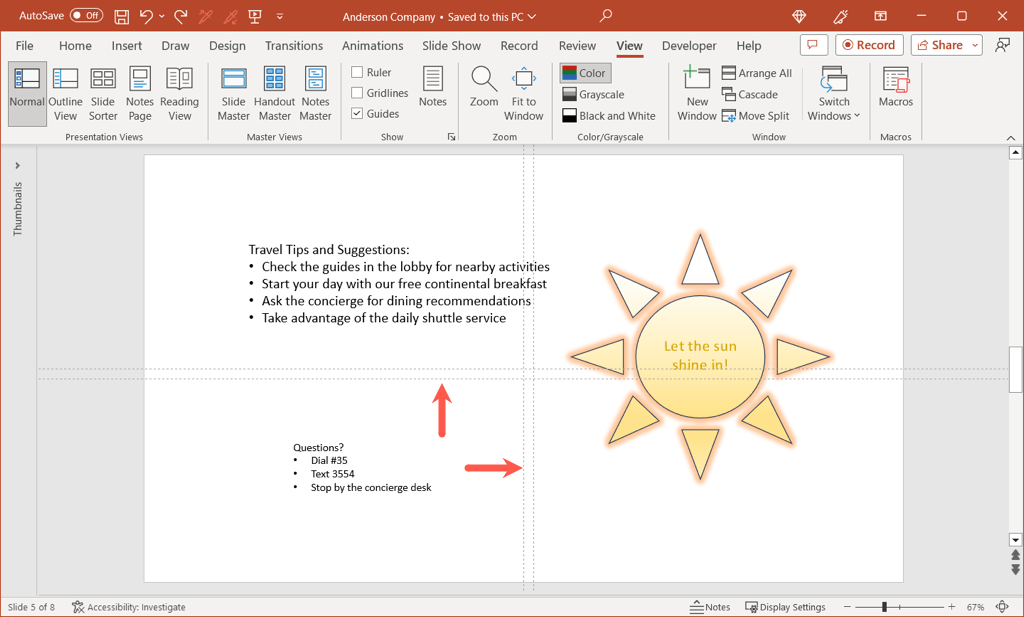
Możesz przeciągnąć poziomą prowadnicę w górę lub w dół, a pionową prowadnicę w lewo lub w prawo. Jeśli chcesz wyznaczyć marginesy ze wszystkich czterech stron, możesz dodać więcej prowadnic. Wykonaj jedną z następujących czynności:
Kliknij prowadnicę prawym przyciskiem myszy i wybierz Dodaj prowadnicę pionową, a następnie Dodaj prowadnicę poziomą, aby dodać po jednej.
Przytrzymaj Ctrl(Windows) lub Option(Mac) podczas przeciągania jednego z Przewodników, aby skopiować bieżący Przewodnik. Następnie wykonaj to samo z drugim Przewodnikiem.
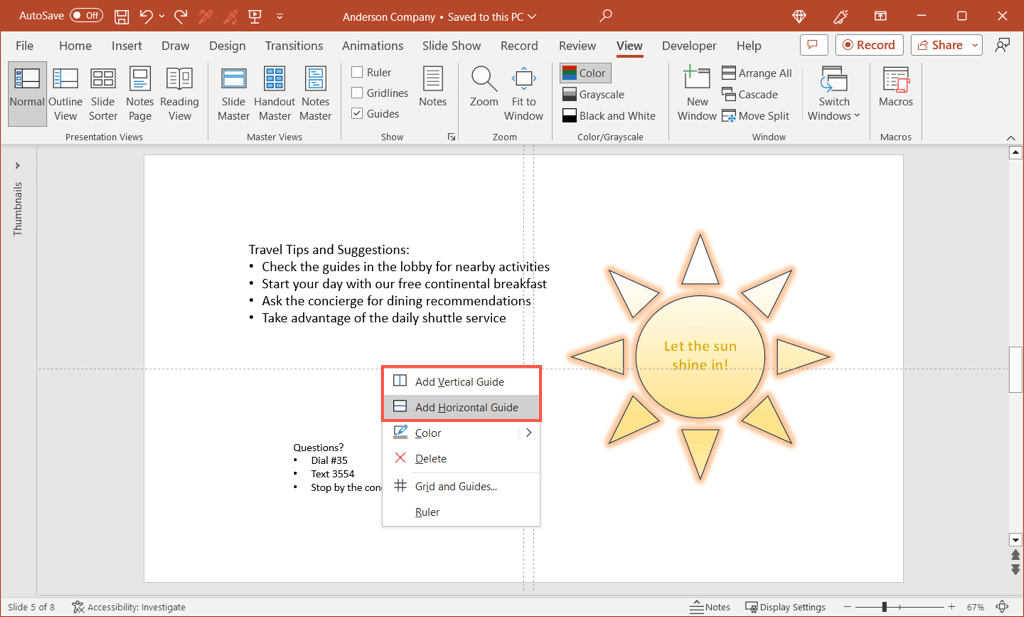
Gdy masz już dwie pionowe i dwie poziome linie pomocnicze, możesz przeciągnąć je na miejsce, aby utworzyć marginesy.
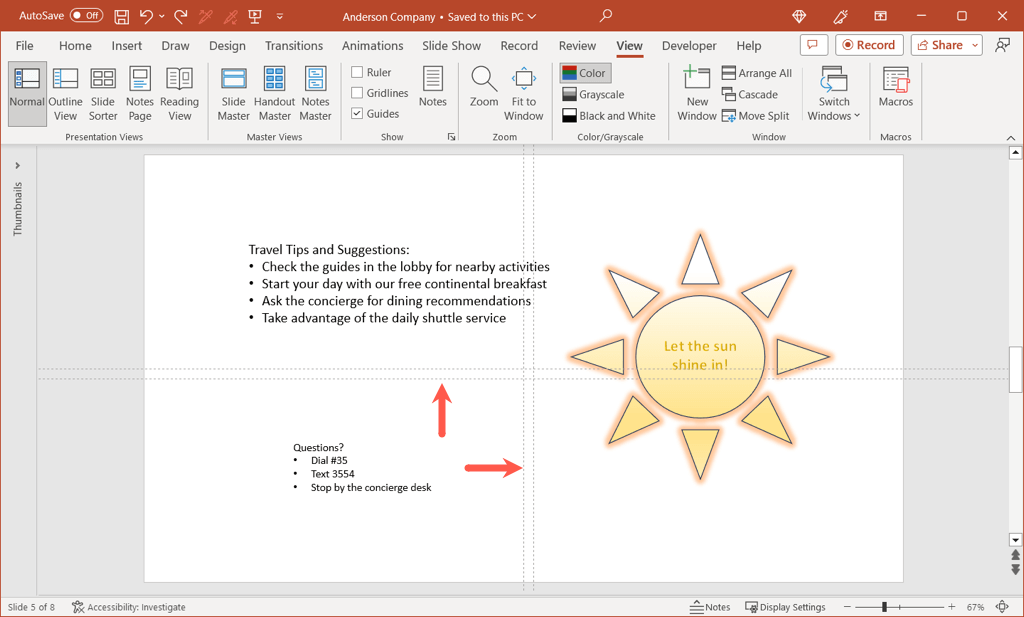
Podczas przeciągania zobaczysz odległość od środka slajdu, w którym pierwotnie umieszczono prowadnice. Następnie możesz użyć tego pomiaru, aby ustawić te same odległości dla prowadnic pionowych i poziomych.
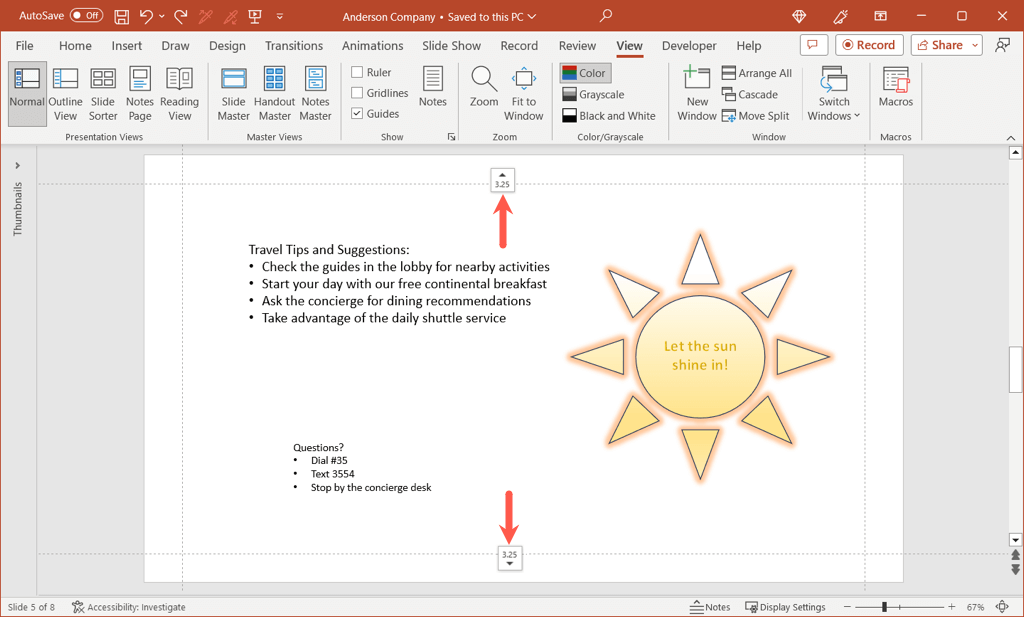
Przewodniki zobaczysz na każdym slajdzie prezentacji, które pomogą Ci utrzymać elementy w granicach.
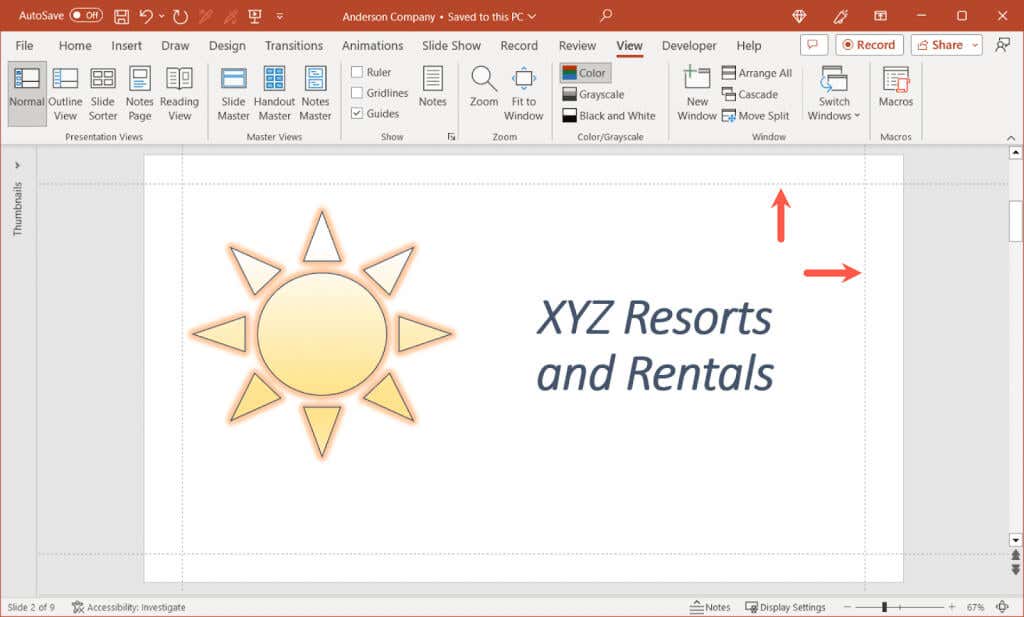
Kiedy skończysz, po prostu odznacz pole Przewodnikina karcie Widok.
Wskazówka: możesz także zaznaczyć pole Linie siatkinad Przewodnikamina wstążce. Chociaż nie jest to wymagane, linie siatki mogą pomóc w dokładniejszym ułożeniu prowadnic, jeśli masz problemy.
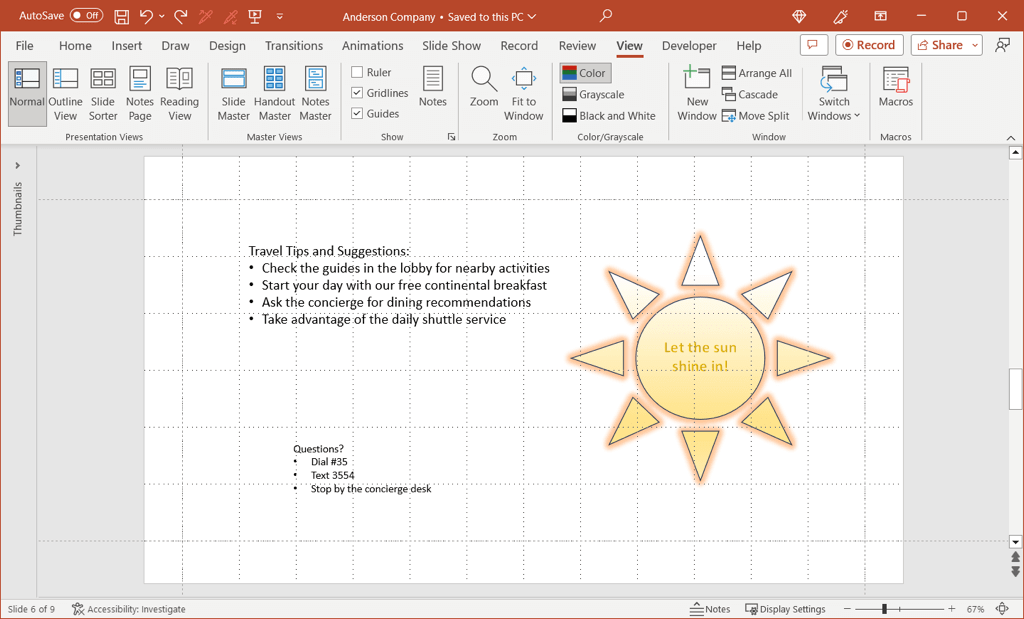
Zmienianie marginesów między tekstem w obiektach.
Użycie funkcji marginesów w przypadku slajdów programu PowerPoint może nie być możliwe, ale można dostosować marginesy dla obiektów takich jak pola tekstowe i kształty. Dzięki temu elementy zawierające tekst są łatwiejsze do odczytania, zwłaszcza gdy mają obramowania.
Kliknij prawym przyciskiem myszy pole tekstowe lub kształt i wybierz Rozmiar i położenie.
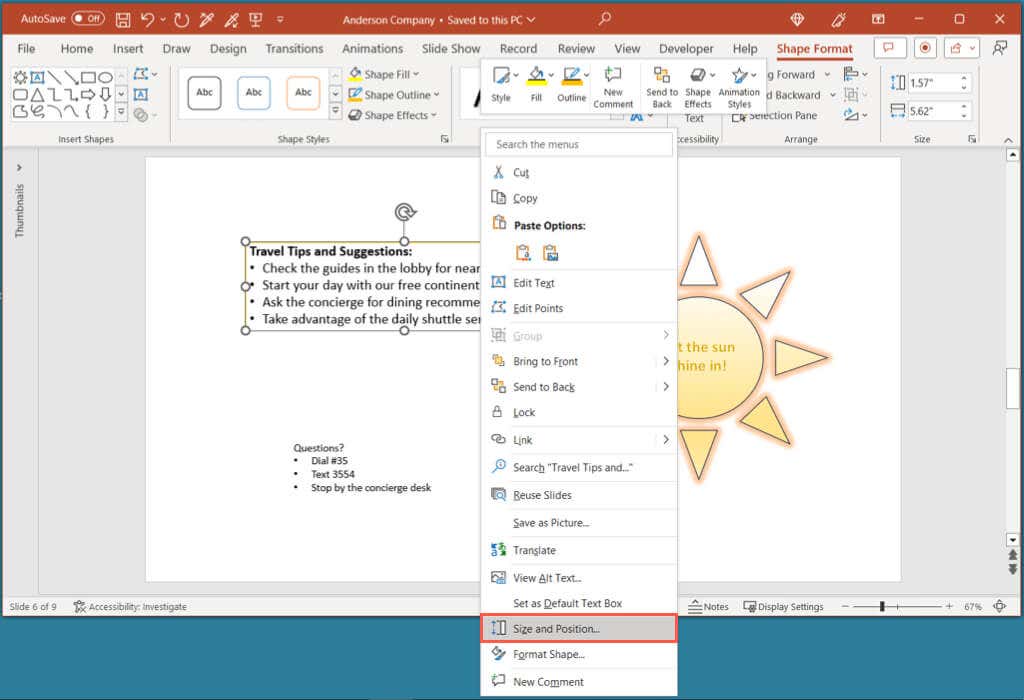
Gdy pasek boczny Formatuj kształt otworzy się na karcie Rozmiar i właściwości, rozwiń sekcję Pole tekstowe.
W dolnej części sekcji zobaczysz ustawienia marginesu lewego, prawego, górnego i dolnego. Możesz wprowadzić wymiary w polach lub użyć strzałek, aby poruszać się w górę i w dół w małych odstępach.
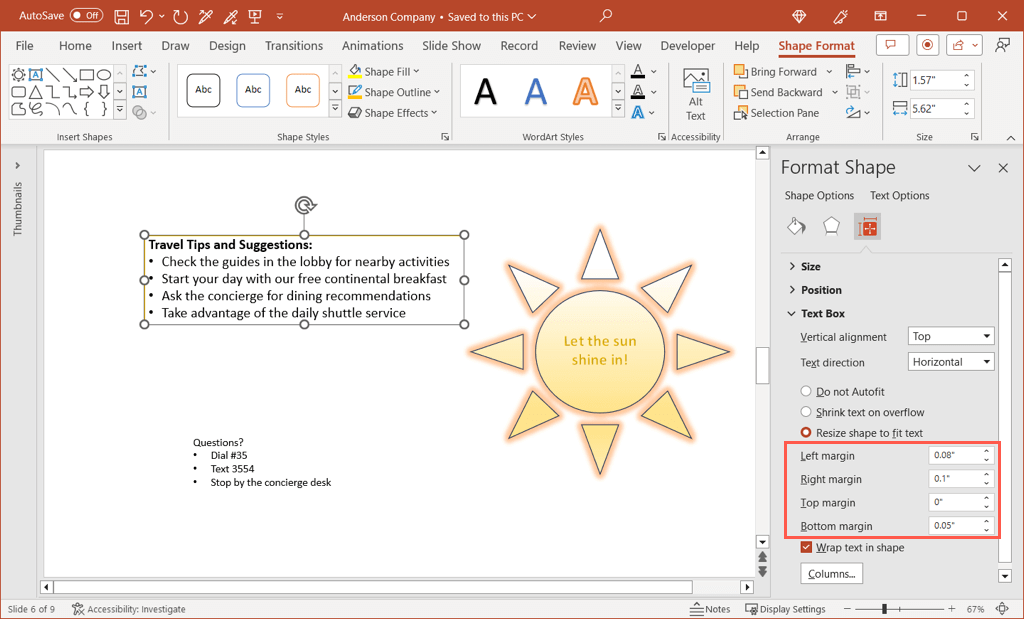
Na przykład widać, że nasz tekst i punktory znajdują się nieco blisko lewego marginesu.
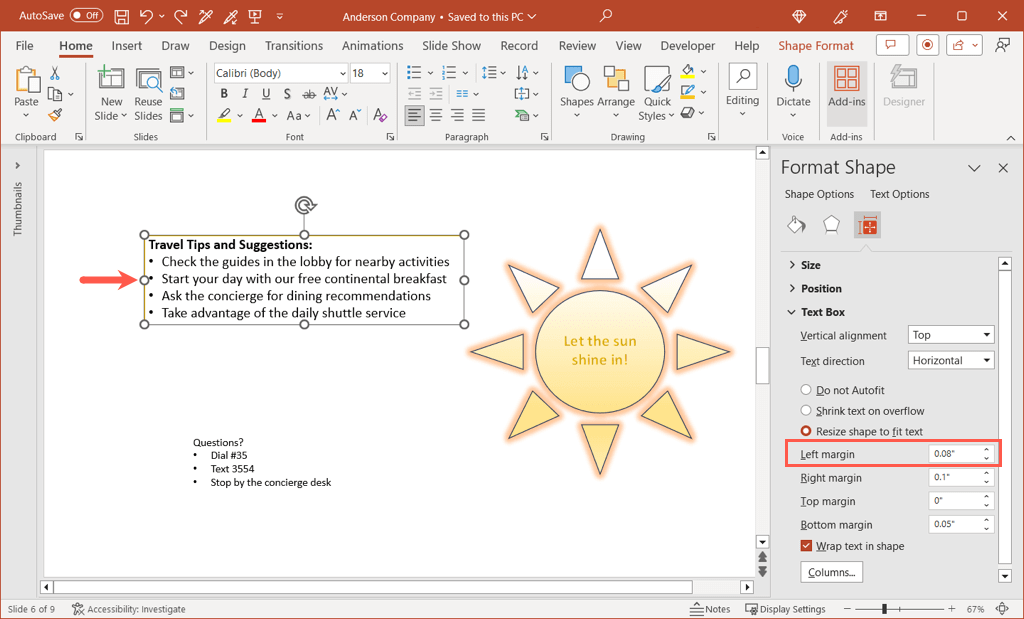
Po prostu zwiększając rozmiar lewego marginesu, możemy dodać nieco więcej odstępu między obramowaniem a tekstem.
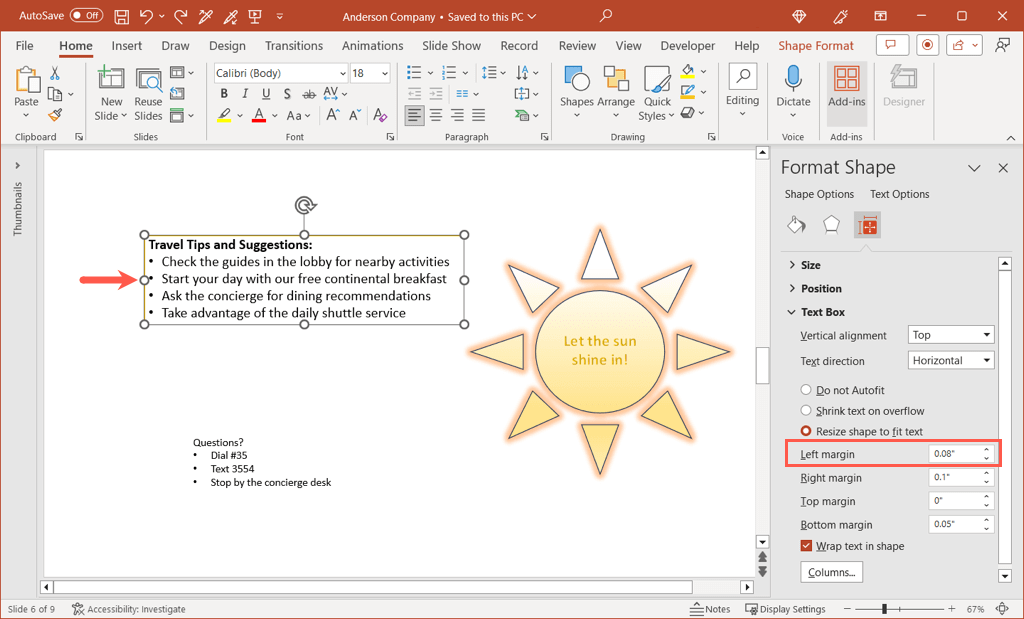
Po zakończeniu dostosowywania marginesów elementów użyj przycisku Xw prawym górnym rogu paska bocznego Formatuj kształt, aby go zamknąć.
Dostosuj rozmiar slajdu w programie PowerPoint
Jeszcze jedną rzeczą, którą należy rozważyć w prezentacji, jest rozmiar slajdu. Chociaż jeden rozmiar pasuje do większości treści i pokazów slajdów, może się zdarzyć, że rozmiar inny rozmiar slajdu będzie działał lepiej.
Przejdź na kartę Projekti otwórz menu rozwijane Rozmiar slajduw sekcji Dostosuj na wstążce.
Zobaczysz gotowe opcje dla opcji Standardowyi Szeroki ekranz odpowiadającymi im wymiarami i prawdopodobnie wybranymi opcjami panoramicznymi.
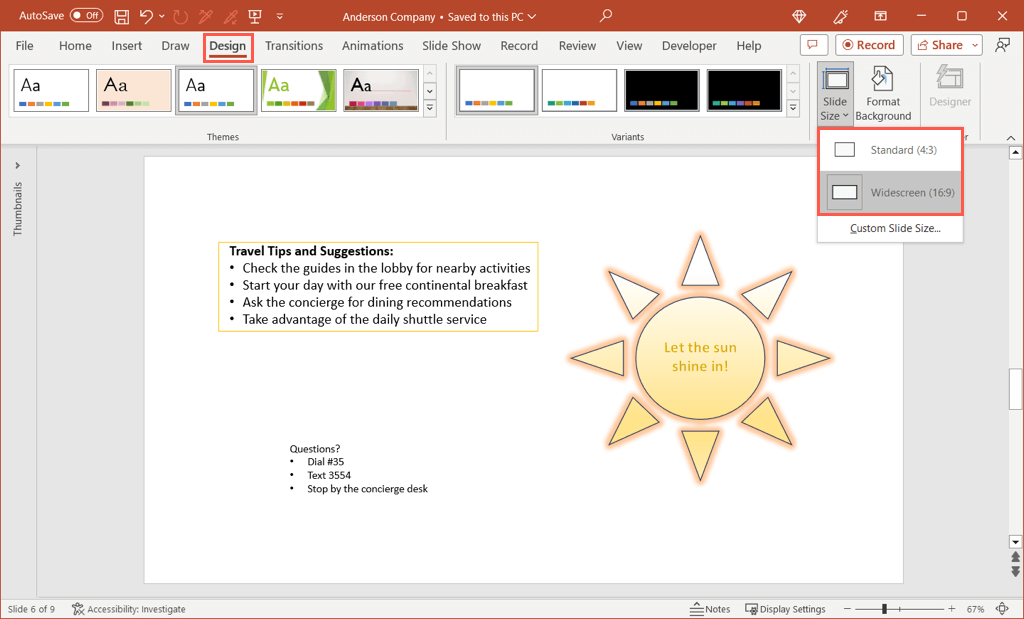
Aby użyć opcji Standard, wybierz tę opcję. Następnie możesz wybrać opcję Maksymalizuj zawartość, która utrzymuje ją w bieżącym rozmiarze, lub opcję Zapewnij dopasowanie, która skaluje elementy slajdu w celu dopasowania do rozmiaru slajdu. Wybierz opcję Maksymalizujlub Zapewnij dopasowaniezgodnie ze swoimi preferencjami.
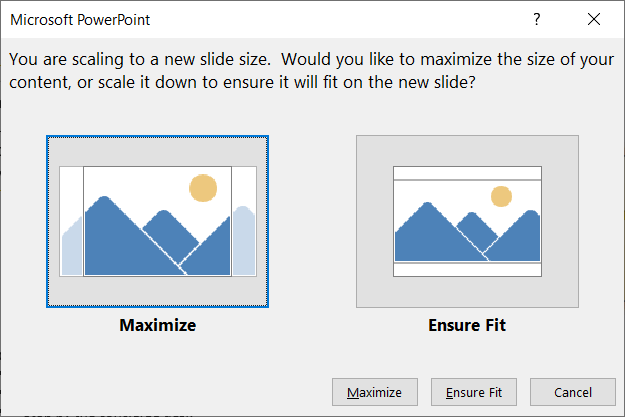
Aby użyć niestandardowego rozmiaru slajdu, wybierz tę opcję. Następnie możesz wybrać typ układu strony, korzystając z menu rozwijanego Rozmiar slajdów dla. Masz do wyboru opcję Wyświetlanie na ekranie, Papier listowy, Narzuty i inne, a także opcję Niestandardową.
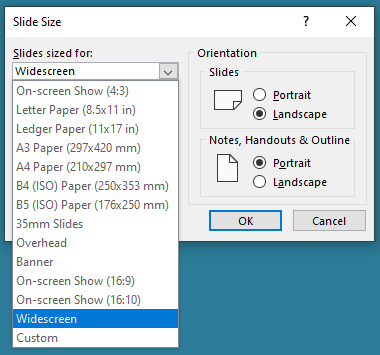
Jeśli wybierzesz Niestandardowy, użyj pól Szerokość i Wysokość, aby ustawić rozmiary. Pamiętaj, że możesz także zmienić orientację slajdów wraz z notatkami, materiałami informacyjnymi i konspektem, jeśli chcesz..
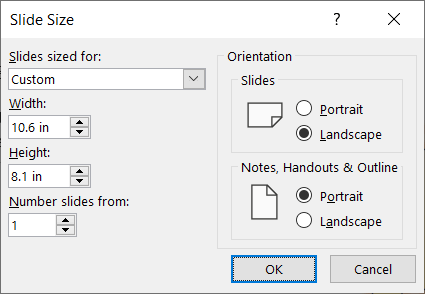
Wybierz OKw oknie dialogowym, a slajdy zostaną zaktualizowane do nowego rozmiaru.
Dzięki kilku prostym zmianom możesz ulepsz swoją prezentację w programie PowerPoint wyglądać bardziej profesjonalnie, spójnie i przyjemniej wizualnie. Pamiętaj o tych sugestiach podczas następnego pokazu slajdów.
Podobne samouczki znajdziesz w jak znaleźć nowe pomysły na projekty w programie PowerPoint.
.
Powiązane posty: